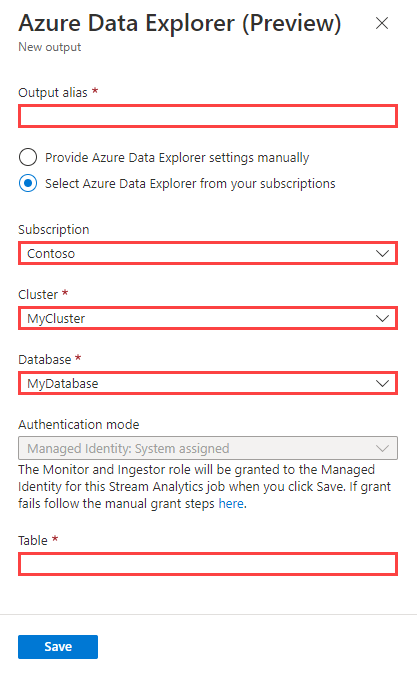Inserire dati da Analisi di flusso di Azure in Azure Esplora dati
Importante
Questo connettore può essere usato in Intelligenza in tempo reale in Microsoft Fabric. Usare le istruzioni in questo articolo con le eccezioni seguenti:
- Se necessario, creare database usando le istruzioni riportate in Creare un database KQL.
- Se necessario, creare tabelle usando le istruzioni riportate in Creare una tabella vuota.
- Ottenere URI di query o inserimento usando le istruzioni in URI di copia.
- Eseguire query in un set di query KQL.
Azure Esplora dati supporta l'inserimento dati da Analisi di flusso di Azure. Analisi di flusso di Azure è un motore di elaborazione eventi complessi e di analisi in tempo reale progettato per analizzare ed elaborare contemporaneamente ingenti volumi di dati in streaming veloce da più origini.
Un processo di Analisi di flusso di Azure è costituito da un'origine di input, una query di trasformazione e una connessione di output. È possibile creare, modificare e testare processi di Analisi di flusso usando i modelli di portale di Azure, Azure Resource Manager (ARM), Azure PowerShell, API .NET, API REST, Visual Studio e Analisi di flusso senza editor di codice.
Questo articolo illustra come usare un processo di Analisi di flusso per raccogliere dati da un hub eventi e inviarli al cluster di Azure Esplora dati usando il portale di Azure o un modello di Resource Manager.
Prerequisiti
Creare un hub eventi usando le sezioni seguenti dell'esercitazione su Analisi di flusso di Azure:
Suggerimento
Per i test, è consigliabile scaricare l'app generatore di eventi di chiamata telefonica dall'Area download Microsoft o ottenere il codice sorgente da GitHub. Quando si configura il processo di Analisi di flusso di Azure, si configurerà per eseguire il pull dei dati dall'hub eventi e passarli al connettore di output di Azure Esplora dati.
Creare una connessione di output di Azure Esplora dati
Usare la procedura seguente per creare un output di Azure Esplora dati per un processo di Analisi di flusso usando il portale di Azure o usando un modello di Resource Manager. La connessione viene usata dal processo di Analisi di flusso per inviare dati a una tabella di Azure Esplora dati specificata. Dopo la creazione e l'esecuzione del processo, i dati trasmessi al processo vengono inseriti nella tabella di destinazione specificata.
Importante
- Il connettore di output di Azure Esplora dati supporta solo l'autenticazione identità gestita. Nell'ambito della creazione del connettore, le autorizzazioni di monitoraggio del database e di ingestor del database vengono concesse all'identità gestita del processo di Analisi di flusso di Azure.
- Quando si configura il connettore di output di Azure Esplora dati, è necessario specificare il cluster, il database e il nome della tabella di destinazione. Affinché l'inserimento abbia esito positivo, tutte le colonne definite nella query di Analisi di flusso di Azure devono corrispondere ai nomi e ai tipi di colonna nella tabella di Azure Esplora dati. I nomi delle colonne fanno distinzione tra maiuscole e minuscole e possono essere in qualsiasi ordine. Se sono presenti colonne nella query di Analisi di flusso di Azure che non eseguono il mapping alle colonne nella tabella di Azure Esplora dati, viene generato un errore.
Nota
- Sono supportati tutti gli input di Analisi di flusso di Azure. Il connettore trasforma gli input in formato CSV e quindi importa i dati nella tabella di Azure Esplora dati specificata.
- Esplora dati di Azure prevede un criterio di aggregazione (invio in batch) per l'inserimento di dati, progettato per ottimizzare il processo di inserimento. Per impostazione predefinita, i criteri sono configurati per 5 minuti, 1000 elementi o 1 GB di dati per impostazione predefinita, quindi è possibile che si verifichi una latenza. Per informazioni sulla configurazione delle opzioni di aggregazione, vedere Criteri di invio in batch.
Prima di iniziare, assicurarsi di avere un processo di Analisi di flusso esistente o crearne uno nuovo e quindi seguire questa procedura per creare la connessione di Azure Esplora dati.
Accedere al portale di Azure.
Nella portale di Azure aprire Tutte le risorse e selezionare il processo di Analisi di flusso.
In Topologia processo selezionare output.
Selezionare Aggiungi>Esplora dati di Azure.
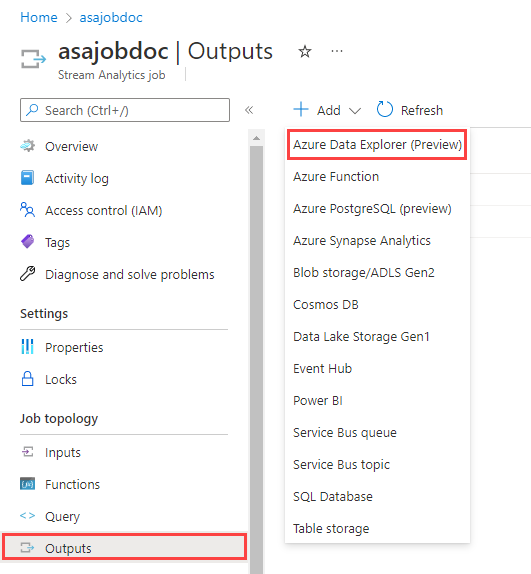
Compilare il modulo di output usando le informazioni seguenti e quindi selezionare Salva.
Nota
È possibile usare le opzioni seguenti per specificare il cluster e il database:
- Sottoscrizione: selezionare Selezionare Azure Esplora dati dalle sottoscrizioni, selezionare la sottoscrizione e quindi scegliere il cluster e il database.
- Manualmente: selezionare Specificare le impostazioni Esplora dati di Azure manualmente, specificare l'URI e il database del cluster.
Nome proprietà Descrizione Alias di output Nome descrittivo usato nelle query per indirizzare l'output delle query a questo database. Abbonamento Selezionare la sottoscrizione di Azure in cui risiede il cluster. Cluster Nome univoco che identifica il cluster. Il nome di dominio [area].kusto.windows.net viene accodato al nome del cluster specificato. Il nome può contenere solo lettere minuscole e numeri. Deve avere una lunghezza compresa tra 4 e 22 caratteri. Cluster URI URI di inserimento dati del cluster. È possibile specificare l'URI per azure Esplora dati o Azure Synapse Esplora dati endpoint di inserimento dati. Database Nome del database a cui si sta inviando l'output. Il nome del database deve essere univoco all'interno del cluster. Autenticazione Identità gestita di Microsoft Entra che consente al cluster di accedere facilmente ad altre risorse protette di Microsoft Entra. L'identità viene gestita dalla piattaforma Azure e non è necessario eseguire il provisioning o ruotare alcun segreto. La configurazione dell'identità gestita consente di usare chiavi gestite dal cliente per il cluster. Tabella Nome della tabella in cui si sta inviando l'output. I nomi delle colonne e i tipi di dati nell'output di Analisi di flusso di Azure devono corrispondere allo schema della tabella di Azure Esplora dati.